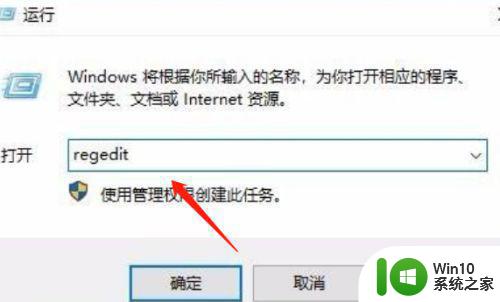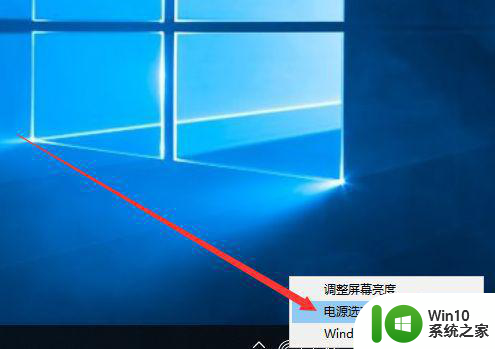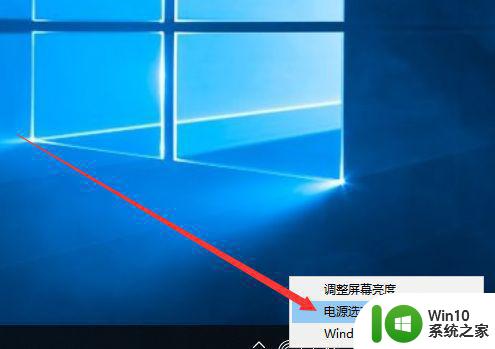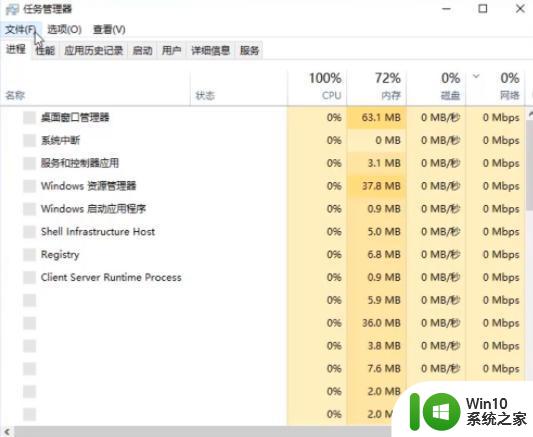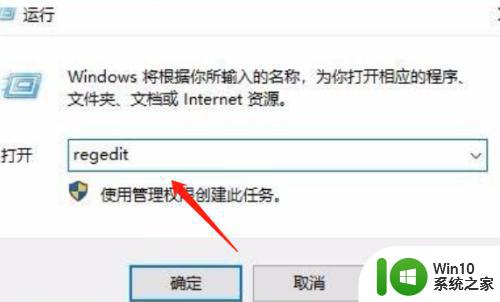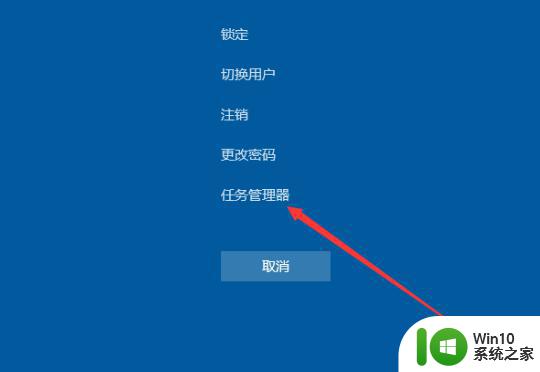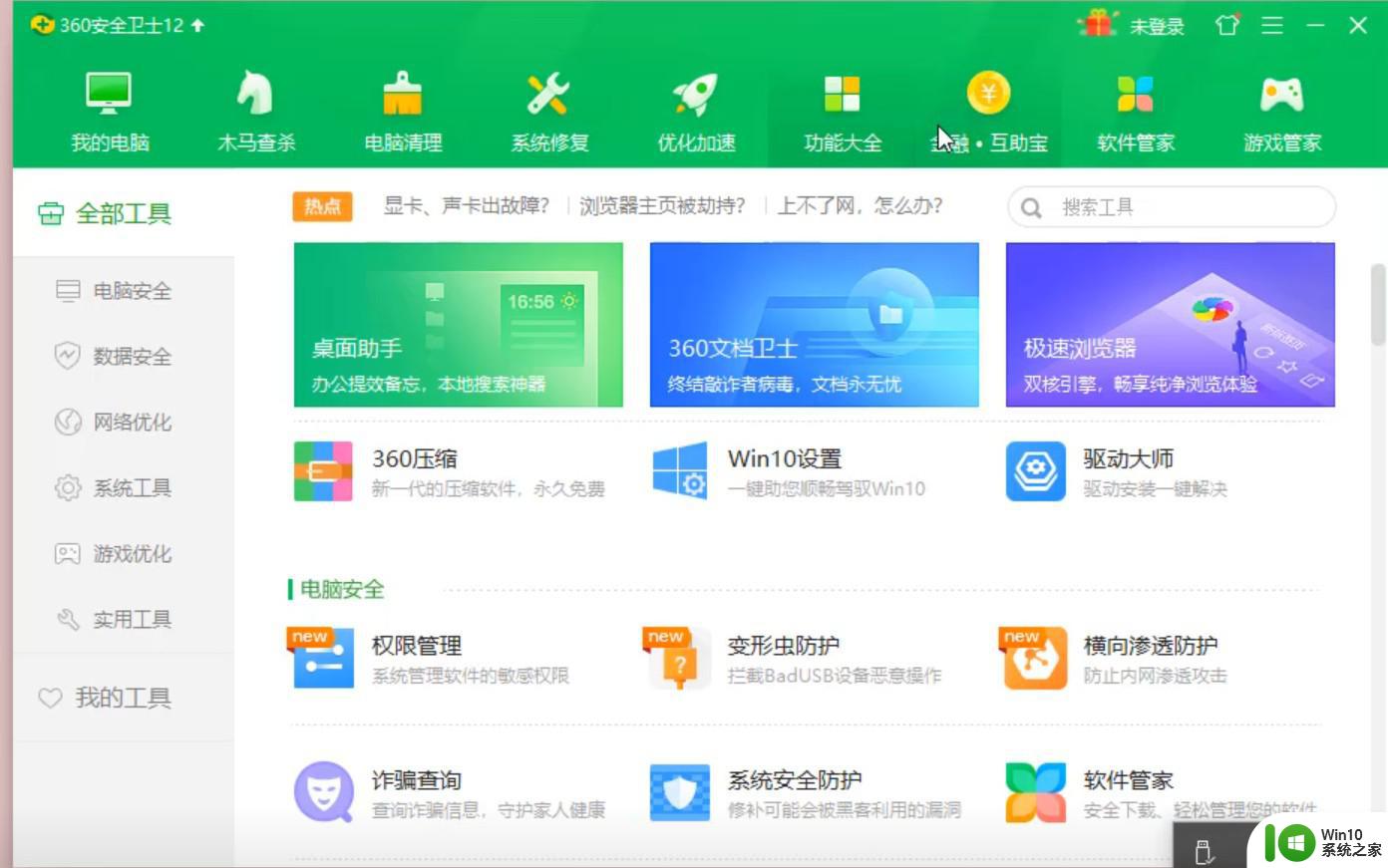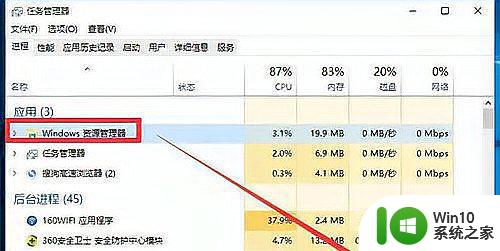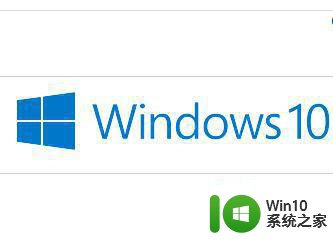win10系统桌面假死怎么办 如何处理win10系统桌面假死问题
更新时间:2023-07-30 17:33:12作者:yang
win10系统桌面假死怎么办,当我们使用Win10系统时,有时候会遇到桌面假死的问题,这给我们的工作和生活带来了很多不便,桌面假死指的是桌面上的图标和任务栏无法响应,鼠标也无法进行任何操作的情况。当我们遇到桌面假死时,应该如何处理呢?本文将为大家介绍几种有效的解决方法,帮助大家快速解决Win10系统桌面假死问题,提高工作效率和使用体验。
详细步骤如下:
1、如果键盘可以使用,按 Ctrl + Alt + Delete 组合键,在打开的界面中,选择任务管理器;
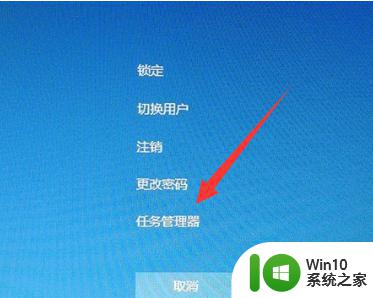
2、任务管理器窗口中,找到并点击Windows 资源管理器,然后点击右下角的重新启动;
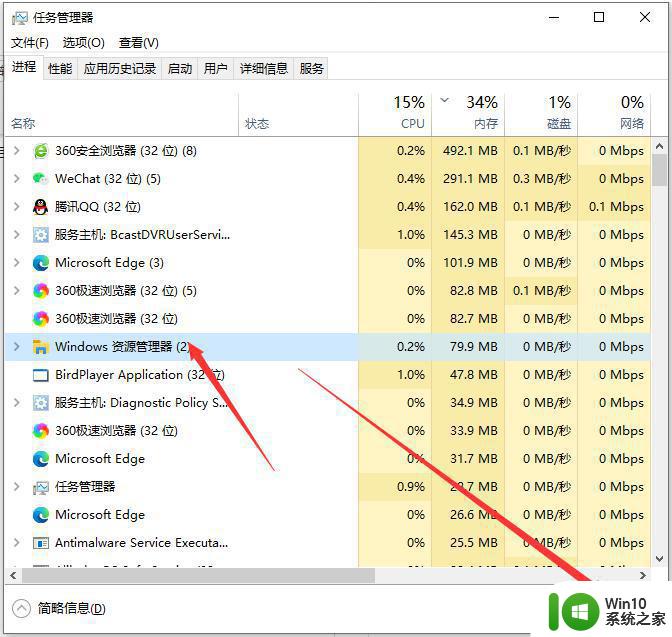
3、然后点击上面的文件,运行新任务。
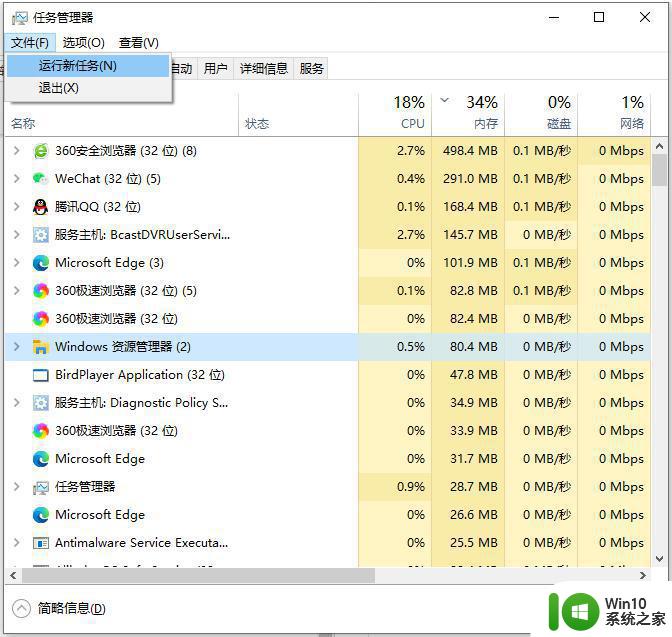
4、然后输入explorer.exe,然后将下面的框框勾选上即可。
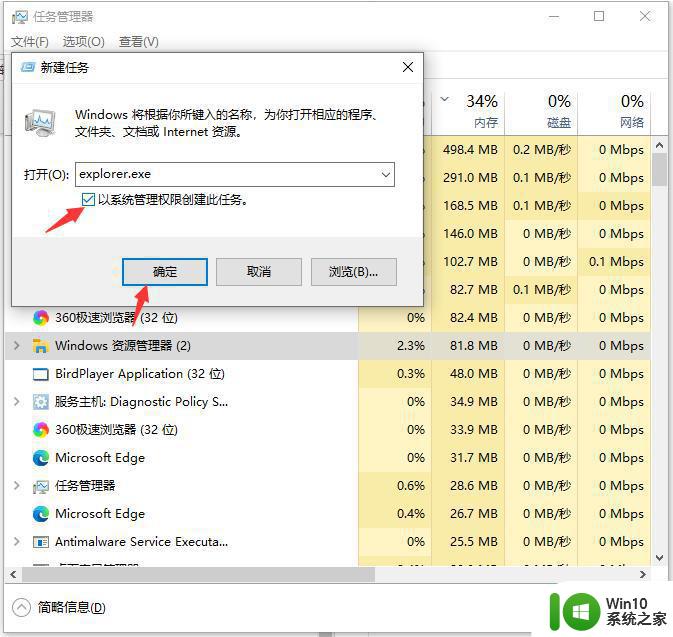
以上就是Win10系统桌面假死的解决方法,如果遇到这种情况,可以按照小编的步骤进行解决,非常简单快速。